在PPT中导入矢量图的步骤如下,根据不同的矢量图格式(如SVG、AI、EPS等)可选择以下方法:
一、直接插入SVG格式(推荐方法)
准备文件:确保矢量图为SVG格式(最常见的兼容格式)。
插入操作:
打开PPT,点击顶部菜单栏的“插入”→“图片”。
选择SVG文件并插入,可自由调整大小和位置。
二、通过Adobe Illustrator转换其他格式(如AI/EPS)
转换格式:
用Adobe Illustrator打开AI/EPS文件。
导出为SVG或EMF格式(PPT兼容性更好)。
插入PPT:
在PPT中通过“插入”→“图片”添加转换后的文件。
三、复制粘贴法(适用于AI文件)
从AI复制:
在Illustrator中选中矢量图,按Ctrl+C复制。
粘贴到PPT:
在PPT中按Ctrl+V粘贴,右键选择“取消组合”(需执行两次)即可编辑矢量元素。
四、在线工具转换(适用于无专业软件时)
使用工具:如Convertio、Zamzar等在线平台,将矢量图转换为PNG/JPEG等位图格式。
插入PPT:按常规方法插入转换后的图片(注意会失去矢量特性)。
注意事项
兼容性:较旧版本PPT可能不支持直接插入SVG,建议使用Office 365或2019以上版本。
编辑权限:转换为形状后(右键“取消组合”),可修改颜色、形状等属性。
版权问题:确保矢量图素材可商用。
如果需要更详细的编辑(如拆分矢量元素),可参考中的进阶操作。
(责任编辑:佚名)